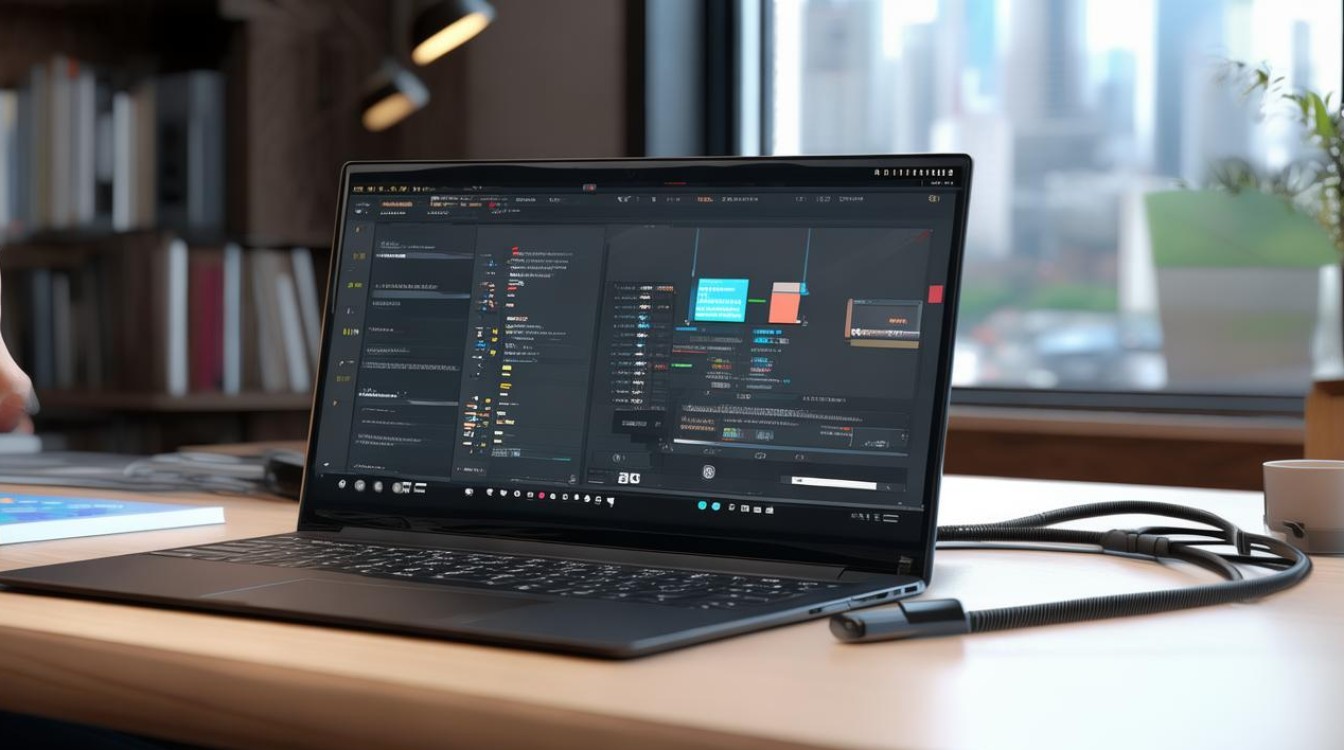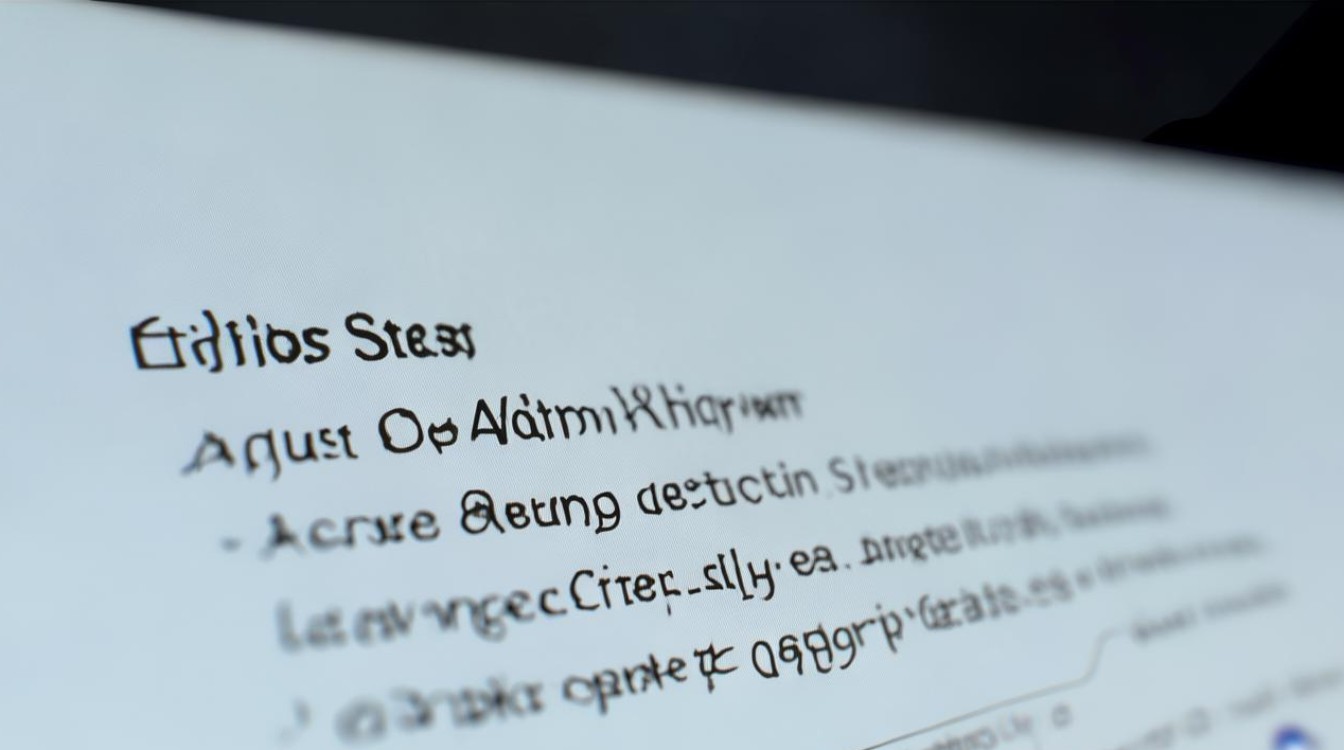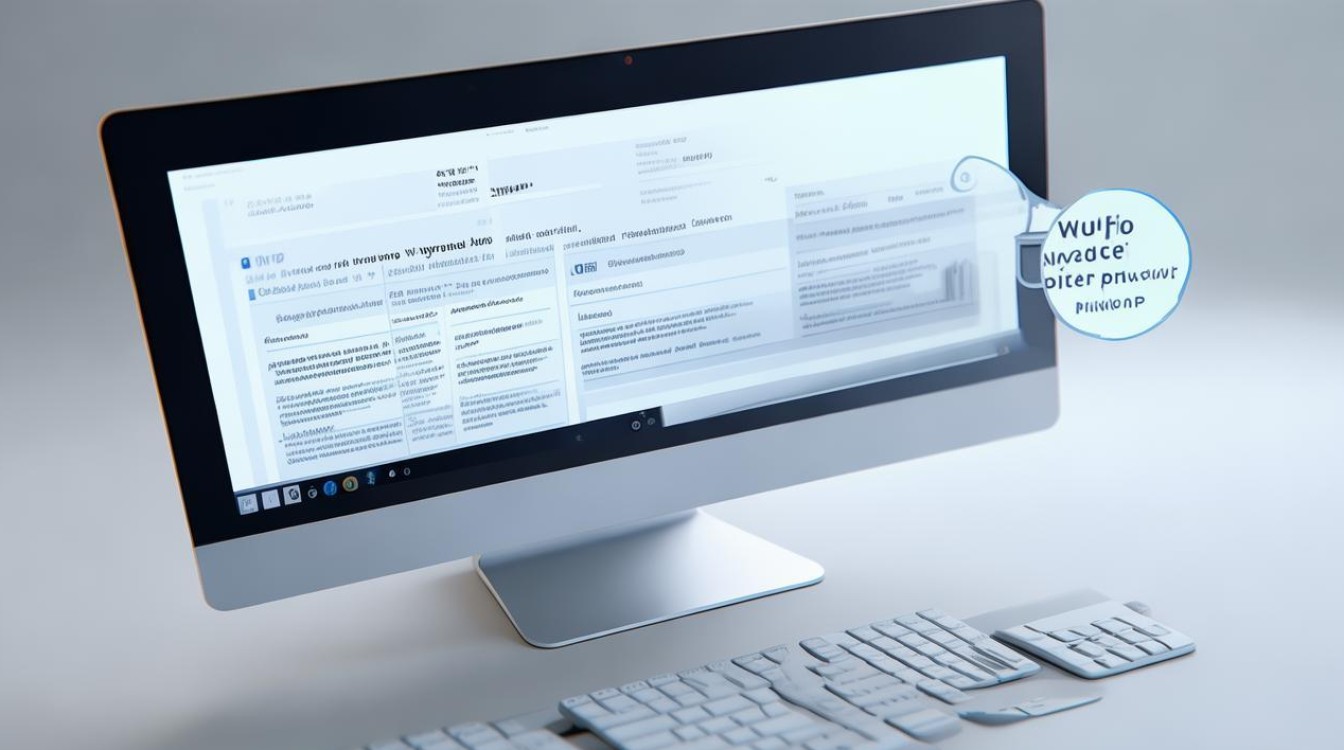win7里查看显卡
shiwaishuzidu 2025年4月12日 09:45:38 显卡 14
在Win7中,查看显卡信息可以通过多种方法实现,以下是一些常用的方法:,1. 通过设备管理器查看:右键点击“计算机”选择“管理”,打开“设备管理器”,在“系统工具”下找到并点击“设备管理器”,然后在右侧找到并双击“显示适配器”,即可看到具体的显卡型号及相关信息。,2. 使用DirectX诊断工具:按下Win+R键,打开“运行”对话框,输入“dxdiag”并回车,在弹出的DirectX诊断工具窗口中,可以查看到显卡的详细信息,包括显卡型号、显存大小等。,3. 通过屏幕分辨率设置查看:右键点击桌面空白处,选择“屏幕分辨率”,在弹出的窗口中点击“高级设置”,然后在新窗口中切换到“适配器”选项卡,即可看到显卡的相关信息。
在Windows 7操作系统中,查看显卡信息是一个相对简单且直接的过程,以下是几种常用的方法来查看显卡的详细信息:
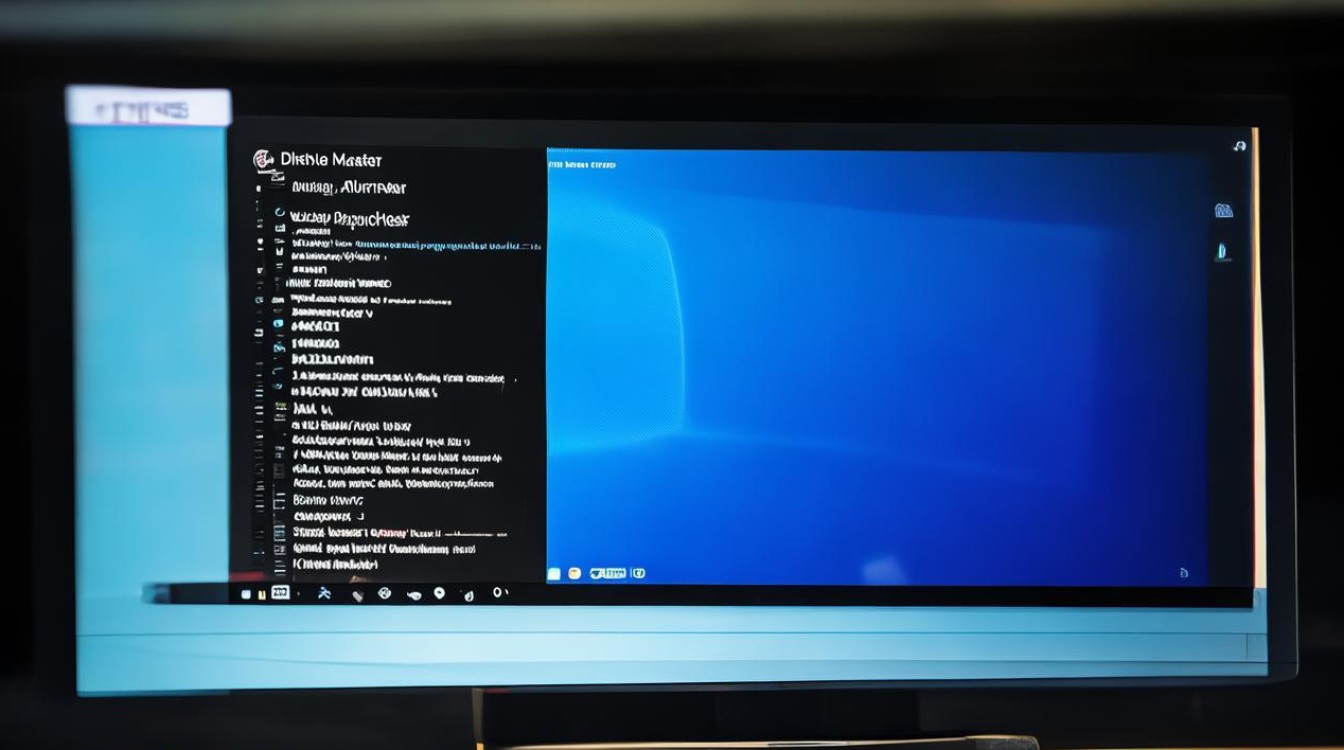
-
通过设备管理器查看
- 打开设备管理器:右键点击“计算机”图标,选择“管理”,然后在弹出的“计算机管理”窗口中,找到并点击“设备管理器”。
- 展开显示适配器:在设备管理器中,找到“显示适配器”选项并展开它,你可以看到安装在计算机上的显卡列表。
- 查看显卡属性:右键点击你想要查看的显卡,选择“属性”,在弹出的属性窗口中,你可以查看显卡的详细信息,包括设备类型、制造商、位置、设备状态等信息。
-
通过DirectX诊断工具查看
- 打开运行窗口:按下“Win+R”键,打开运行窗口。
- 输入dxdiag命令:在运行窗口中输入“dxdiag”,然后按回车键或点击“确定”按钮。
- 查看系统信息:在弹出的DirectX诊断工具窗口中,你可以查看到系统的基本信息,包括显卡信息,点击“显示”选项卡,可以查看显卡的详细信息,如芯片类型、DAC类型、显存大小等。
-
通过屏幕分辨率设置查看
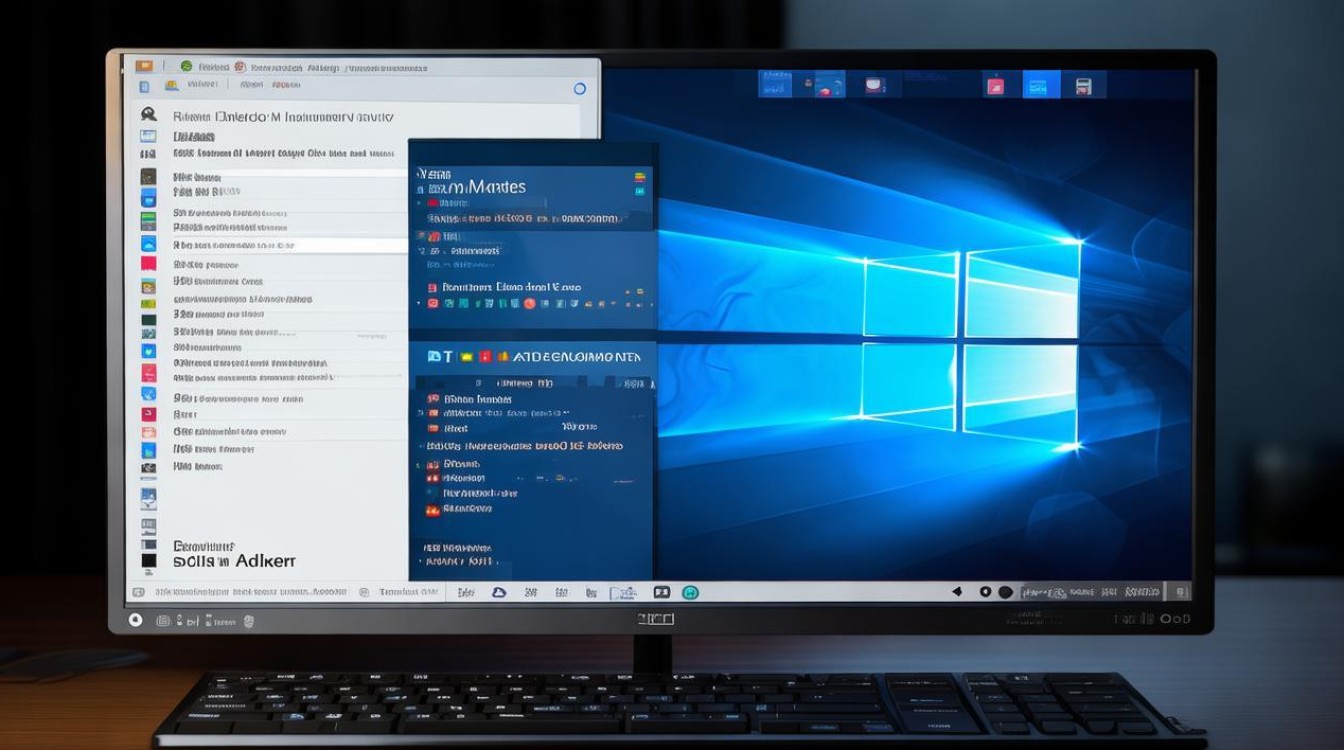
- 打开屏幕分辨率设置:右键点击桌面空白处,选择“屏幕分辨率”。
- 进入高级设置:在屏幕分辨率设置窗口中,点击“高级设置”按钮。
- 查看适配器信息:在弹出的“通用即插即用显示器 属性”窗口中,切换到“适配器”选项卡,这里显示了显卡的详细信息,包括适配器类型、适配器名称、制造商、芯片类型、DAC类型、显存大小等。
还可以通过第三方软件来查看显卡信息,这些软件通常提供更详细的硬件信息和性能测试功能,鲁大师、GPU-Z等软件都可以方便地查看显卡的详细信息。
下面是两个关于在Win7中查看显卡的常见问题及解答:
-
问:在设备管理器中找不到我的显卡怎么办? 答:如果在设备管理器中没有找到显卡,可能是由于显卡驱动程序未安装或显卡硬件故障导致的,你可以尝试重新安装显卡驱动程序,或者检查显卡是否已正确安装在计算机上。

-
问:通过DirectX诊断工具查看显卡信息时,显示的信息不准确怎么办? 答:如果通过DirectX诊断工具查看的显卡信息不准确,可能是由于该工具版本过旧或与你的显卡不兼容导致的,你可以尝试下载最新版本的DirectX诊断工具,或者使用其他第三方软件来查看显卡信息。